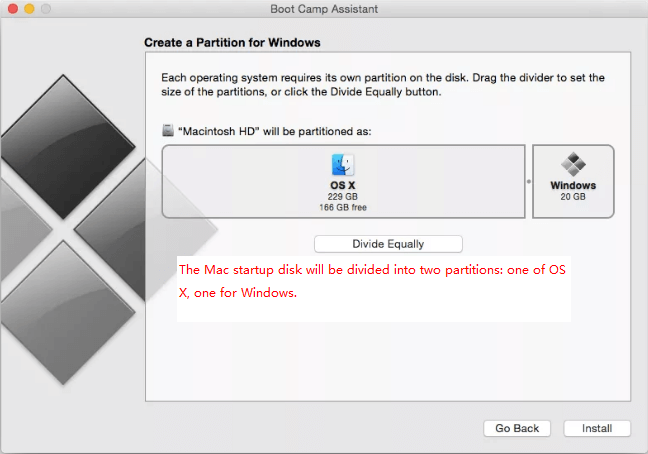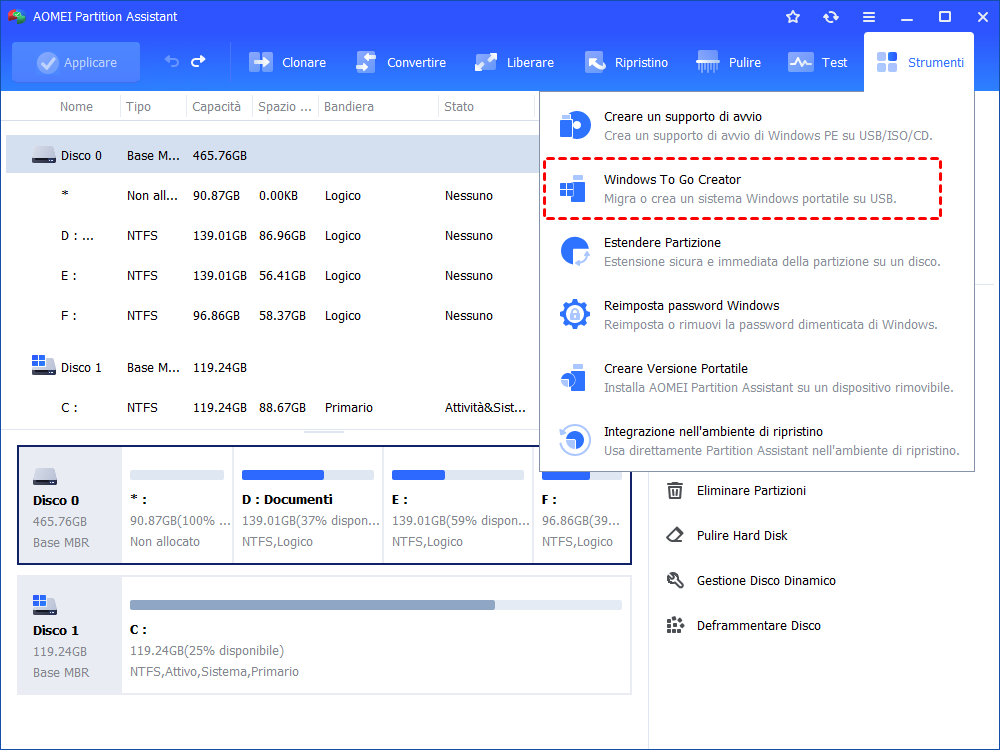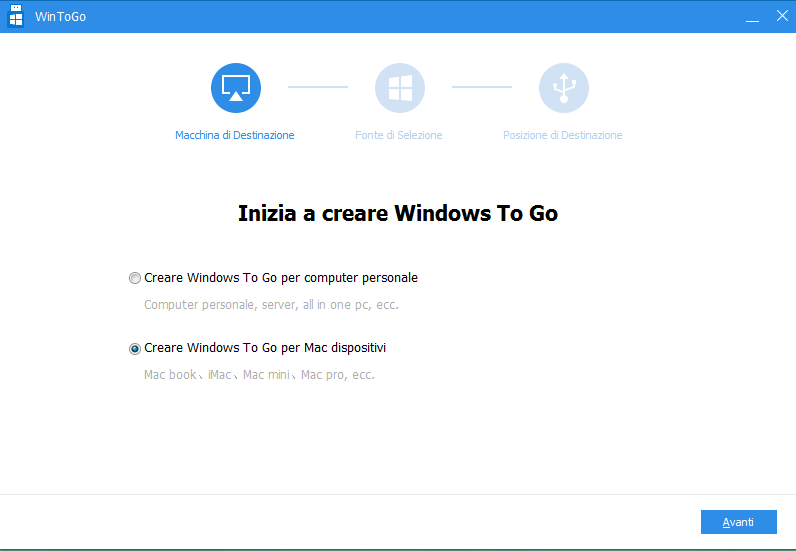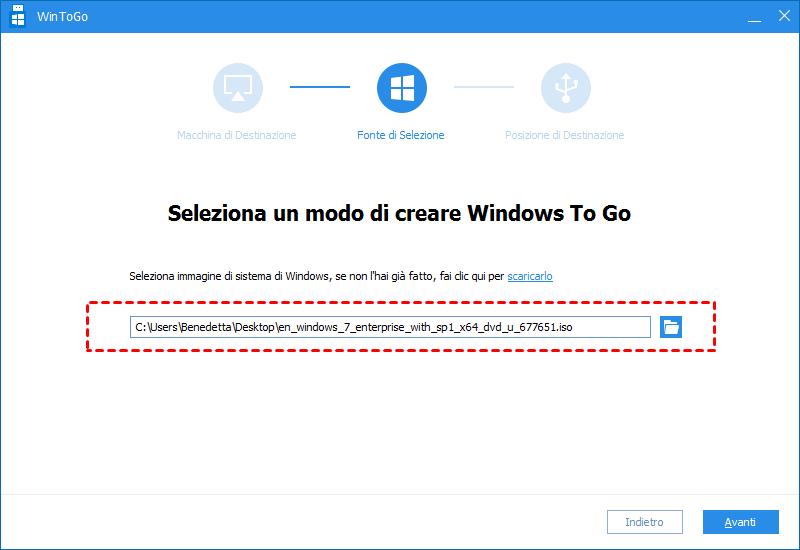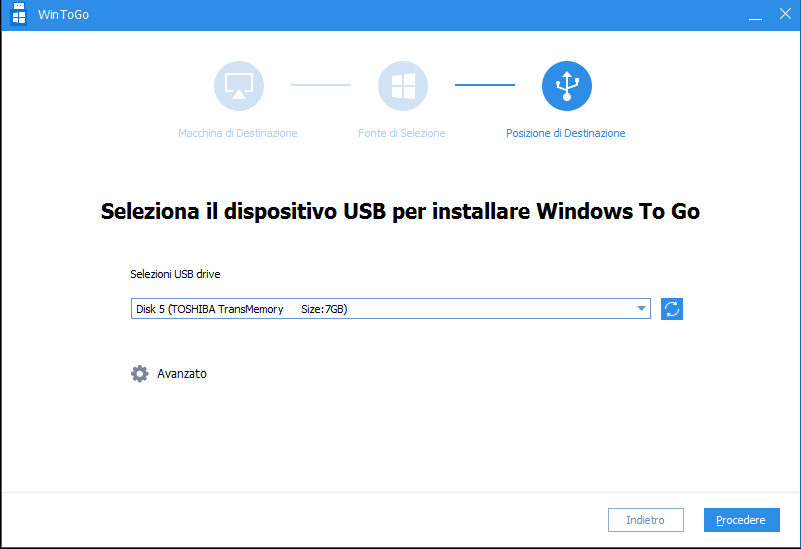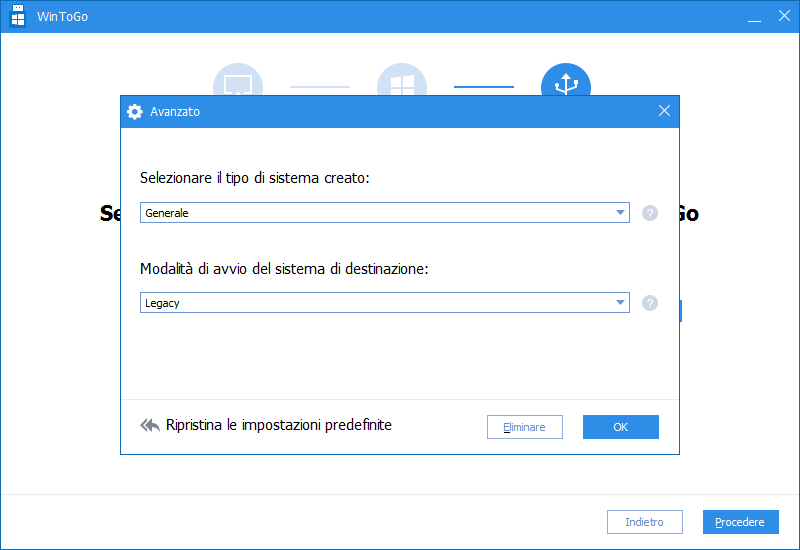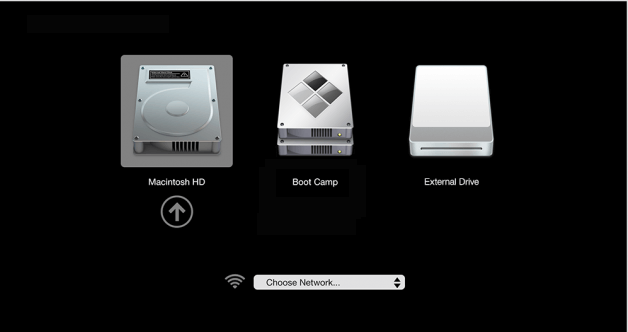Come Installare Windows 10 su Mac da USB?
Questa guida ti mostrerà come creare un'unità USB Windows To Go che supporti il computer Mac, in modo da poter eseguire facilmente Windows 10 da USB su Mac.
Posso installare Windows 10 su Mac da USB
Ho un MacBook Pro su cui è installato MacOS. Ho scoperto che alcuni giochi avanzati del mio Mac possono essere eseguiti solo con il sistema operativo Windows 10. Inoltre, di tanto in tanto ho bisogno di eseguire alcuni programmi Windows particolari. Mi chiedevo quindi se sia possibile eseguire Windows 10 da una chiavetta USB o da un altro disco rigido esterno su un computer Mac. Qualcuno l'ha fatto? Potreste fornirmi una guida dettagliata? Grazie mille!
Perché avviare Windows 10 dalla chiavetta USB su Mac?
Per eseguire Windows 10 su un computer Mac, il modo più semplice è utilizzare Assistente Boot Camp, uno strumento integrato in tutti i Mac. Ma dividerà una partizione separata dal disco di avvio del Mac per installare ed eseguire Windows 10. In generale, dividerà circa 36 GB dal disco di avvio da 128 GB e 48 GB dal disco di avvio. In generale, dividerà circa 36 GB dal disco di avvio da 128 GB e 48 GB dal disco di avvio da 256 GB per l'installazione di Windows.
Molti utenti Mac segnalano che Windows occupa molto spazio prezioso sul disco di avvio e ricevono il messaggio di errore "Il disco di avvio è quasi pieno". Questo porta a prestazioni instabili e lente del sistema Mac OS. E, cosa ancora peggiore, può impedire alle applicazioni di avviarsi e funzionare correttamente, bloccandosi improvvisamente o semplicemente smettendo di funzionare.
In questa situazione, si consiglia di eseguire Windows 10 da un disco rigido esterno, come un'unità flash USB, un'unità SSD, un disco rigido e così via. In questo modo non si sottrarrà spazio al disco di avvio e non si influirà sulle prestazioni del Mac. Ma come si può fare? Continuate a leggere!
Come installare Windows 10 da USB su un computer Mac?
Per eseguire Windows 10 su un computer Mac da chiavetta USB o da un altro hard disk esterno, è possibile utilizzare AOMEI Partition Assistant Professional. La funzione "Windows To Go Creator" consente di creare un'unità USB bootable e di avviarla su qualsiasi computer Mac. Rispetto all'installazione di Windows 10 su Mac tramite Assistente Boot Camp, presenta i seguenti vantaggi:
✔ Risparmiare spazio sul disco di avvio del Mac
AOMEI Partition Assistant non occupa spazio sul disco locale del Mac, mentre Boot Camp Assistant deve prendere spazio dal disco di avvio locale del Mac per installare ed eseguire Windows 10.
✔ Compatibile con tutti i computer Mac
L'unità USB Windows to Go creata da AOMEI può essere utilizzata su qualsiasi dispositivo Mac, mentre il Windows installato da Boot Camp può essere utilizzato solo sul Mac corrente.
✔ Risparmio di tempo e convenienza
L'Assistente Boot Camp deve scaricare il software supportato da Windows, i driver e i file correlati su USB e poi avviare l'installazione sul disco locale. La creazione di un Windows to Go USB per Mac tramite AOMEI Partition Assistant richiede solo il file ISO di Windows 10 a 64 bit.
Passo dettagli per creare una USB avviabile di Windows per Mac
Ora puoi scaricare la versione demo per fare una prova e seguire i passaggi per creare un dispositivo USB Windows to Go per computer Mac.
Passo 1. Inserire un'unità USB vuota (oltre 32 GB) in un computer Windows 10 tramite la porta USB. È meglio scegliere unità USB di produttori famosi come Samsung, SanDisk, Kingston, ecc.
Passo 2. Installare ed eseguire AOMEI Partition Assistant Pro sul PC Windows. Fare clic su "Strumenti">"Windows To Go Creator" nella barra degli strumenti in alto.
Passo 3. Nella piccola finestra visualizzata, selezionare "Crea Windows ToGo per computer Mac" e premere "Avanti".
Passo 4. Selezionare quindi il file di origine (i file ISO di Windows 10 scaricati) facendo clic sull'icona della cartella e fare clic su "Avanti".
Passo 5. Selezionate l'unità USB inserita e cliccate su "Procede".
Nota: è possibile fare clic sul pulsante "Avanzato" per scegliere il tipo di sistema creato e la modalità di avvio del sistema di destinazione.
Passo 6. Attendere quindi che il processo sia completato.
L'installazione di Windows 10 sull'unità USB richiede un po' di tempo. Dopo l'installazione, è possibile scollegare l'unità USB dal computer Windows e collegarla al computer Mac di destinazione. Se sul computer Mac è presente solo l'interfaccia USB-C, per collegare l'unità USB è necessario un adattatore da USB-C a USB. Accendete quindi il computer Mac e tenete immediatamente premuto il tasto Opzione, selezionate l'unità USB e premete "Return" per eseguire Windows 10 su Mac dal dispositivo USB.
Conclusione
Ora dovreste sapere come eseguire Windows 10 da USB su computer Mac. Se si desidera installare Windows 10 su Mac senza Assistente Boot Camp, AOMEI Partition Assistant Professional è un'ottima scelta. Oltre a creare ed eseguire Windows To Go su un computer Mac, ha anche altre grandi funzioni come la migrazione del sistema operativo Windows su SSD, l'estensione dell'unità di sistema NTFS senza riavvio, la conversione del disco di avvio tra MBR e GPT senza perdere dati, ecc.
Se si desidera gestire al meglio la partizione del disco sul computer Server e ottimizzare le prestazioni del Server, è possibile provare AOMEI Partition Assistant Server.